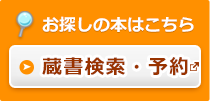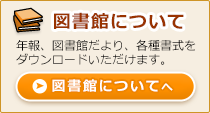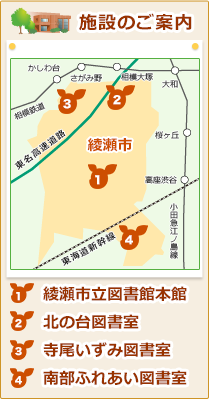ここから本文です
電子図書館
お手持ちのパソコン、タブレット端末、スマートフォン等で電子書籍を借りて読むことができます。いつでも、どこでも、図書館が利用できます。
電子図書館を利用するには
- 電子図書館の利用には、ID・パスワードが必要です。綾瀬市立図書館の利用者カードをお持ちの方は、利用者カードをご用意の上、下記のいずれかの方法でお申込みください。パスワードが記載された電子図書館用カードを発行します。
【ご来館の場合】
1.図書館本館カウンターにて、所定の申込書にご記入ください
2.受付後、電子図書館IDとパスワードが記載された電子図書館カードを発行します。
※登録内容が異なっている場合や利用者カードの有効期限が切れている場合は、登録内容の変更や再発行が必要です。所定の手続きをお願いします。
図書館の利用者登録についてはこちら。
【電話の場合】
1.図書館本館(0467-77-8191)へ電話してください。登録内容の確認をします。電子図書館用カードを希望される方の利用者番号・氏名・住所・生年月日・電話番号をお知らせください。
2.登録内容確認後、電子図書館IDとパスワードが記載された電子図書館用カードを、登録されている住所へ送付します。
※確認時に、登録内容が異なっている場合や利用者カードの有効期限が切れている場合は、電話での受付はできません。来館して、所定の手続きをお願いします。
図書館の利用者登録についてはこちら。
【メールの場合】
1.図書館メールアドレス( )へメールしてください。登録内容の確認をします。件名に「電子図書館用カード申込み」と入力して、本文には電子図書館用カードを希望される方の「利用者番号」「氏名」「住所」「生年月日」「電話番号」を書いてください。
)へメールしてください。登録内容の確認をします。件名に「電子図書館用カード申込み」と入力して、本文には電子図書館用カードを希望される方の「利用者番号」「氏名」「住所」「生年月日」「電話番号」を書いてください。
2.登録内容確認後、電子図書館IDとパスワードが記載された電子図書館用カードを、登録されている住所へ送付します。
※確認時に、登録内容が異なっている場合や利用者カードの有効期限が切れている場合は、メールでの受付はできません。来館して、所定の手続きをお願いします。
図書館の利用者登録についてはこちら。
【電子申請の場合】
1.e-kanagawa 綾瀬市電子申請システムを使用します。
手続き名「電子図書館のID・パスワード発行申込」
https://dshinsei.e-kanagawa.lg.jp/142182-u/offer/offerList_detail.action?tempSeq=5813
2.案内に従って、必要項目を入力してください。
3.登録内容確認後、電子図書館IDとパスワードが記載された電子図書館用カードを、図書館から登録されている住所へ送付します。
※確認時に、登録内容が異なっている場合や利用者カードの有効期限が切れている場合は、発行できません。来館して、所定の手続きをお願いします。
図書館の利用者登録についてはこちら。
- 図書館の利用者カードをお持ちでない方は、まず利用者登録をして、利用者カードを受け取ってください。
- 電子図書館用カードはなくさないよう、大切に保管してください。
電子図書館の利用に必要なもの
- インターネットに接続できるパソコン、タブレット端末、スマートフォンが必要です。パソコンは、WindowsとMacOSのどちらでもお使いいただけます。
- 電子図書館サービスの利用は無料ですが、通信料は利用者負担となります。
電子書籍を借りるとき
- 電子図書館のバナーをクリックするか、下記のアドレスを入力してください。電子図書館のトップページへ移動します。
 https://ayase.overdrive.com/
https://ayase.overdrive.com/
- 「カード番号」にAYから始まるIDを、「パスワード」にパスワードを入力して、サインインしてください。
- 借りたい電子書籍の「借りる」ボタンを押し、手続きをしてください。
- 1人3点まで借りられます。
- 貸出期間は14日間です。なお、貸出期間は、貸出手続きをしたときから「日」でなく「時間」で計算されます。期限にご注意ください。
- 「借りる」ボタンではなく「予約する」が表示されているときは、ほかの人に貸出中です。予約ができます。予約についてはこちら。
電子書籍を返すとき
貸出期限になると自動的に返却されるため、手続きは不要です。期限より早く返したいときだけ、自身で返却の手続きをしてください。
貸出期間の延長
次に貸出待ち(予約)をしている人がいないときは、貸出期間の延長ができます。手続きをしたときから14日間延長できます。
予約をするとき
- 電子書籍が貸出中のときは「予約する」というボタンが表示されます。ボタンを押すと、メールアドレスを入力するページに移動しますので、貸出の順番がきたときに連絡するメールアドレスを入力してください。迷惑メールの設定をしている方は、電子図書館からお送りするメールのドメイン「@overdrive.com」を受信可能に設定しておいてください。
- 予約は3点までできます。
「マイアカウント」について
利用者情報画面です。「マイアカウント」を使うには、電子図書館用のID・パスワードでサインインしてください。「マイアカウント」では、下記のようなことができます。
貸出中の作品
借りている電子書籍は、このページに表示されます。貸出期間を延長するときや期限より早く返却するときなどは、ここから手続きします。
予約
「予約する」ボタンから登録したものは、このページで確認できます。予約の取消(キャンセル)や、予約を保留する(予約登録したが、しばらく順番が来なくてもよいものを保留しておく機能)などは、このページからできます。
ウィッシュリスト
これから借りたい電子書籍の情報を保存しておけるリストです。一覧画面の表紙画像で右下のリボンアイコンをクリックするか、詳細画面の「ウィッシュリストに追加する」で登録できます。
評価した作品
評価した電子書籍を確認することができます。
設定
予約作品の自動貸出や、コンテンツの表示条件などを設定できます。
ID・パスワードがわからなくなったとき
再発行ができます。図書館の利用者カードを持参の上、図書館本館へご連絡ください。
その他、よくあるお問合せ「電子図書館について」もご覧ください。